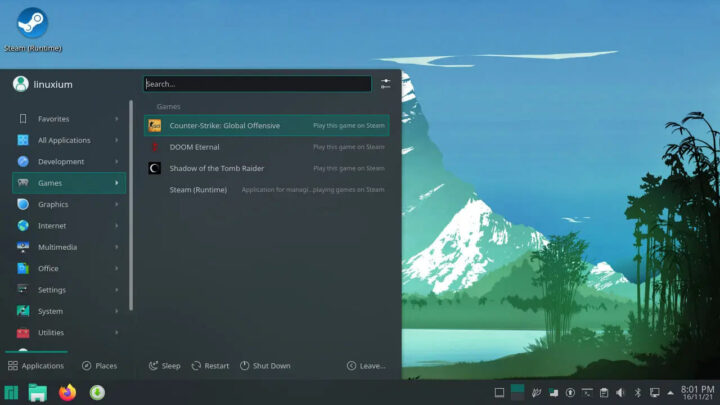
Valve 最近发布了有关为 Steam Deck即Valve(维尔福集团)推出的一款掌上电竞电脑进行开发的信息,如果你没有 Dev-Kit,这是他们设备的工程验证测试构建 (EV2) 版本。文档中包含使用迷你 PC 构建你自己的 Steam Deck或“hackendeck”的建议。虽然我没有他们在文章中描述的特定品牌的主板,但我确实有一台符合要求的迷你 PC,所以我开始按照说明进行操作,看看它的性能如何。
硬件概览
Valve的文档中关于“性能”指出,“如果你真的有兴趣寻找一台性能与 Steam Deck类似的 PC 进行测试……有几个选项可供选择,随后文档建议使用有如下”类似于 Steam Deck规格“的迷你pc:
- AMD 锐龙 7 3750H
- Radeon RX Vega 10 显卡
- 16GB DDR4 内存
这与我最近评测的 Beelink SER3完全匹配,我还在这款机器上的Windows中测试了游戏。我没有使用仅配备一根 16GB 2666 MHz RAM 的配置,而是将其换成了两根 8GB 2666 MHz 的 RAM,以获得相同的 16GB 内存,但可以在双通道中运行。
对于“输入”,Valve 建议使用控制器,而且他们推荐使用PS4或PS5控制器能够更好地呈现Steam Deck的输入类型……当然Xbox 控制器、Steam 控制器或 Switch Pro 控制器也可以使用。我已经多年没有使用控制器了,因为我更加喜爱使用键盘,但我仍然有一只旧的 Razer Onza Tournament Edition手柄,它是第三方 Xbox 360 控制器。
最后,对于“显示”,Steam Deck 的默认分辨率是 1280×800,他们建议要么使用这个分辨率的7英寸显示器,要么使用 1280×720 的分辨率并将游戏窗口的大小调整为 7 英寸。由于后者只是为了检查对于游戏开发者来说文本的可读性,我只是选择将显示器设置为 720p 分辨率。
软件概述
官方 Steam 平台基于 Linux 的操作系统尚未公开发布,但 Value 建议“安装 Manjaro,这是一个 Arch Linux 发行版,类似于 Steam 平台上的发行版”。他们还强调它带有 KDE Plasma,“这是将在 Steam 平台上发布的相同桌面环境——总而言之,它非常接近平台操作系统环境”。说明中还要求安装 Steam,并配置为在所有游戏中使用 Proton。
安装和配置
首先,我根据我之前的评测对 Beelink SER3 的 BIOS 进行了一些调整。我将上电复位 (POR) 设置为 35W:
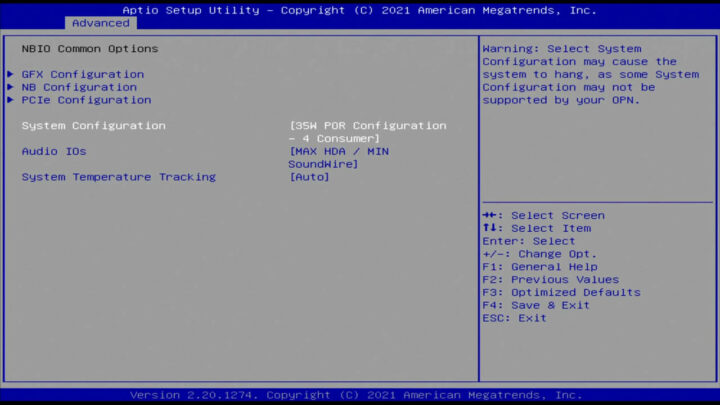
然后“超频”内存以在 2666 MHz 下运行:
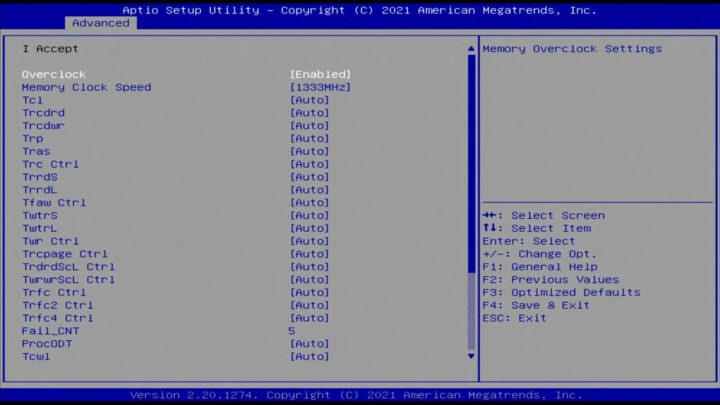
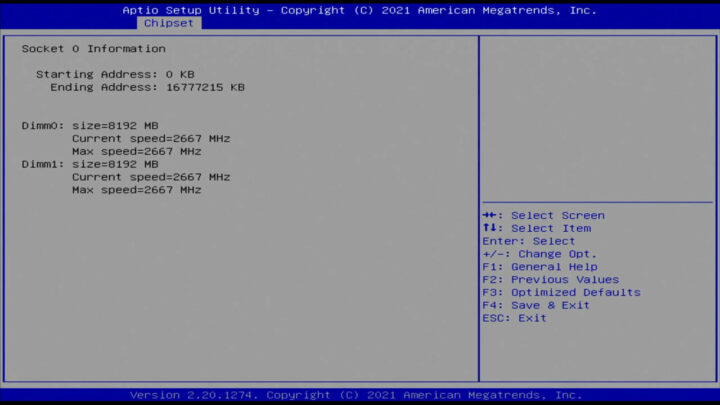
通过以上方式来从迷你 PC 获得最佳性能。
按照 Valve 的说明,我下载了64 位 Manjaro ISO,并使用 Rufus 从中创建了一个可启动的 USB。
然后我安装了Manjaro与Windows作为双系统,替换了之前安装的Ubuntu分区,这个分区实际上占据了512GB NVMe存储驱动器的一半。
启动后,我通过运行“ sudo pacman -Syu ”确保系统完全更新,并将“ Flameshot”替换为“ Spectacle”作为我的首选屏幕截图应用程序。
由于更改了电源配置,我还想使用与我的评测中相同设置的“RyzenAdj”,以防止出现thermal throttling。RyzenAdj的构建文档提到需要“libpci”,但是我发现对于 Manjaro,我必须安装几个不同的包,包括“cmake”和“base-devel”以及它们的依赖项:
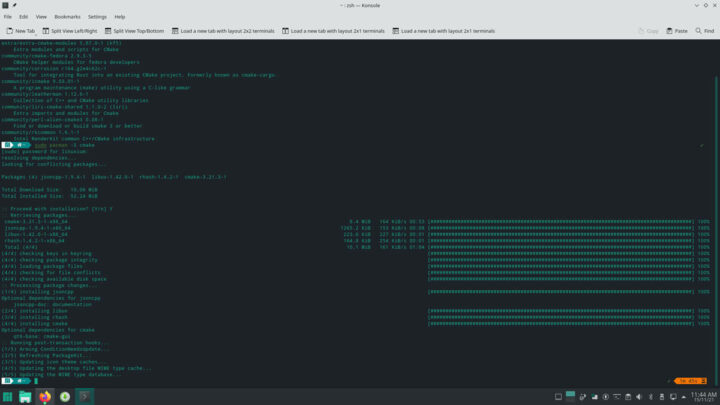
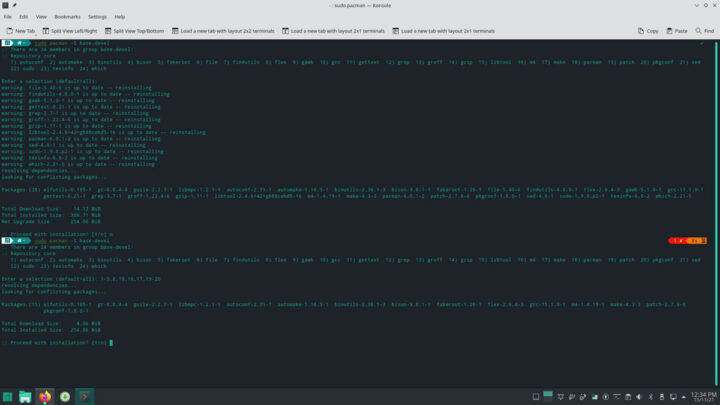
但是,要运行“RyzenAdj”,我发现我还需要另外安装“Ryzen SMU”:
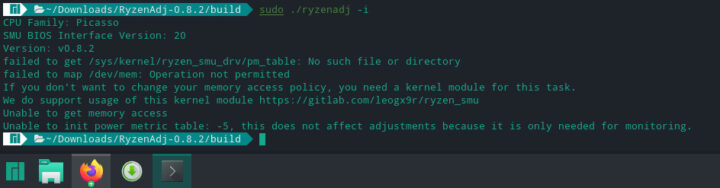
这需要“dkms”和 Linux 头文件的进一步依赖:
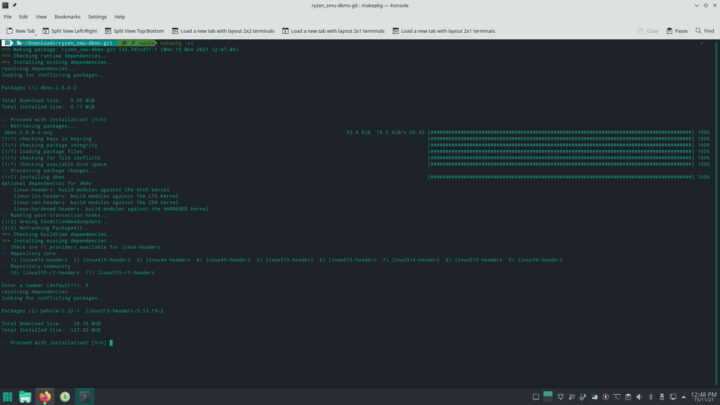
一旦加载了生成的“ryzen_smu”模块,“RyzenAdj”就开始工作,我就可以应用我的设置:
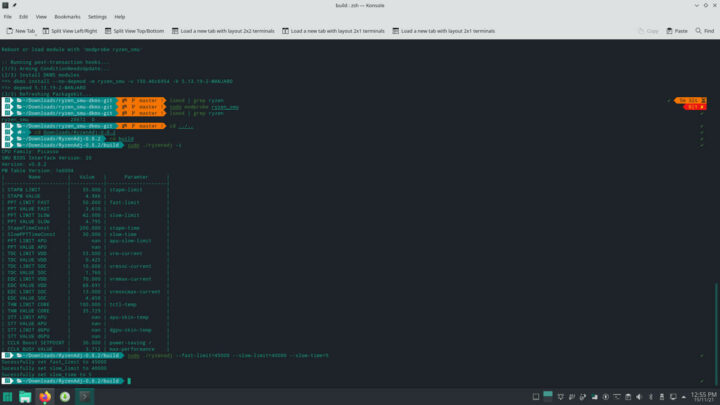
我还使用“cpupower”将 CPU 调控器设置为“performance”:
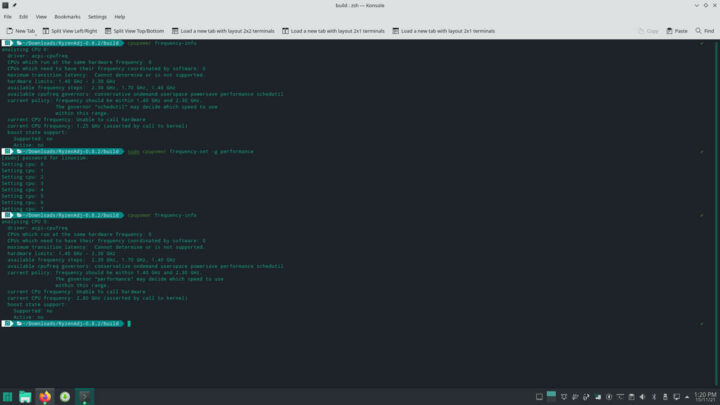
并确认 RAM 以 2666 MHz 在运行:
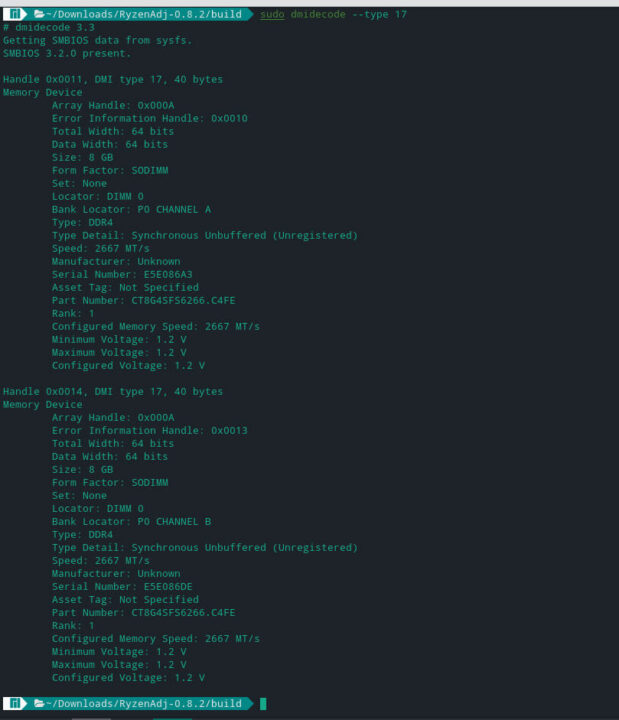
接下来在安装 Steam 并将其配置为使用 Proton 后,我连接了我的控制器。为了让它工作,我必须在 Steam 的控制器设置中选择“Xbox 配置支持”:
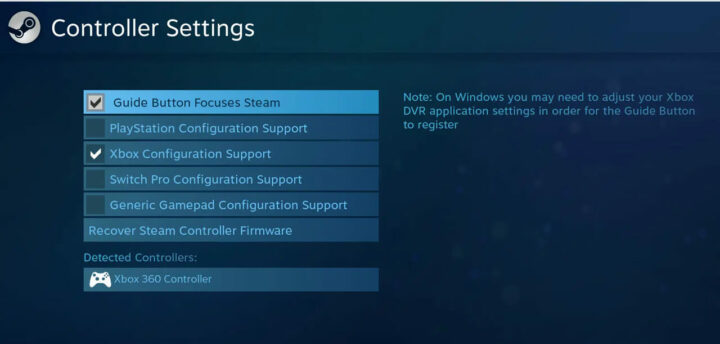
最后,我将屏幕分辨率设置为 1280×720:
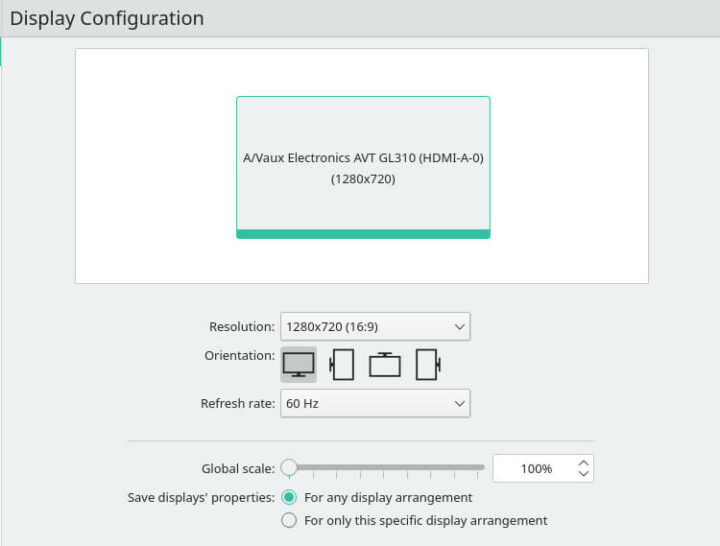
并安装了我的游戏进行测试。值得指出的是,存储空间很快就成为一个问题。入门级 Steam Deck 仅有 64GB 的 eMMC 存储空间,其他型号支持 256GB PCIe NVMe 或 512GB PCIe NVMe。使用我的双启动 ‘hackendeck’,我有效地模拟了 256GB 单元:
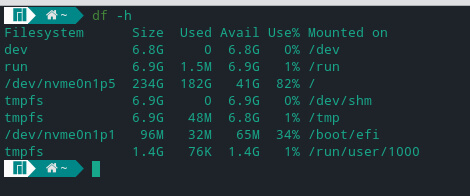
然而,对于 Proton(使用 1GB)并且仅安装了三款游戏便占用了 167GB(反恐精英:全球攻势使用 28GB,古墓丽影暗影使用 36GB,侠盗猎车手 V 使用 102GB):
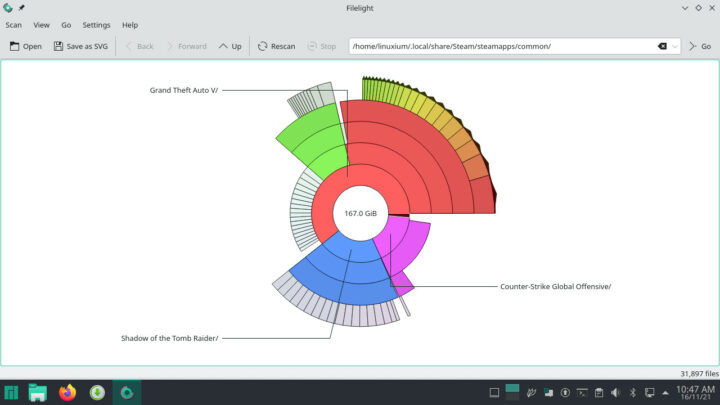
所以我没有足够的空间来安装需要 89GB 的 Doom Eternal(毁灭战士:永恒)游戏。但是由于该驱动器是 M.2 2280 NVMe 驱动器,因此可以更换为更大的 1TB 驱动器,尽管 Valve 表示“我们不建议更换随附的驱动器”的 Steam Deck ,但实际上并非如此。
对于一些游戏,有时我听不到任何声音,我发现在打开“音频”下的“系统设置”后,这是由于播放流被静音造成的:
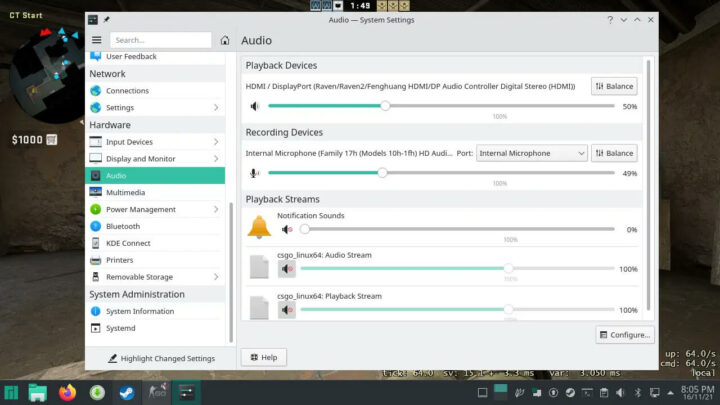
同样在开始玩一些游戏之前,最好等待 Steam 编译 Fossilize 库所需的 Vulkan 着色器实现图像渲染,这不会花费太长时间来完成:
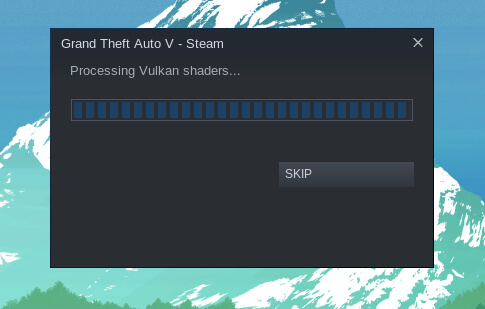
最后,我总是需要点击“Continue Anyway”以忽略出现的古墓丽影暗影的警告:
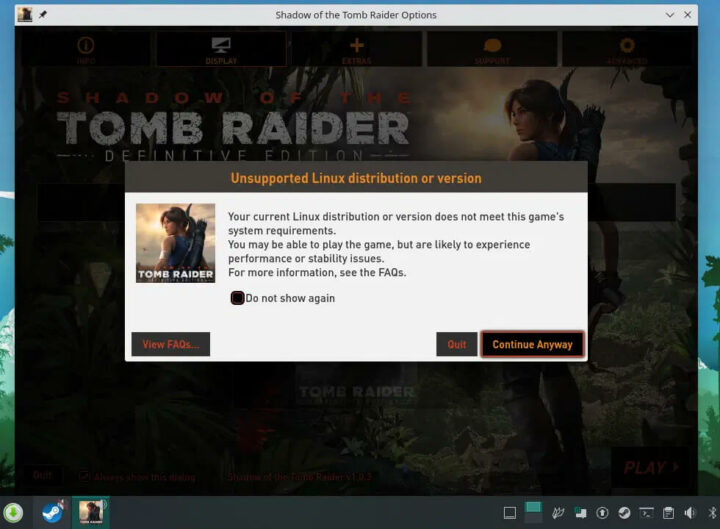
游戏性能
查看我在MangoHud 上的帖子,了解如何在 Linux 中检查 FPS 以及使用“hackendeck”的结果。
对于大多数游戏,我不得不根据观察到的帧速率进行估计。
从反恐精英:全球攻势开始,使用 1280×720 分辨率的默认设置和“net_graph 1”设置来显示 FPS:
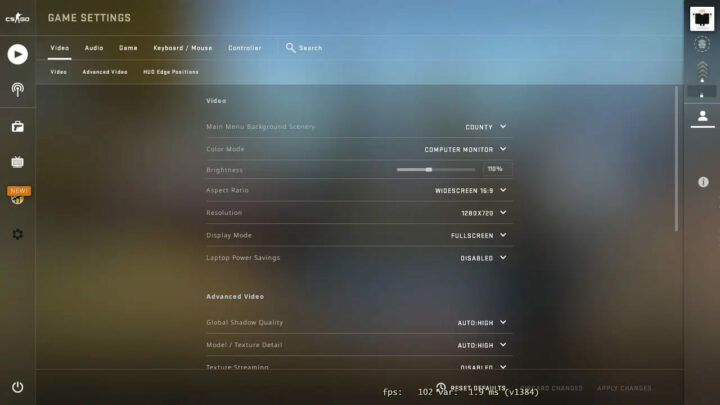
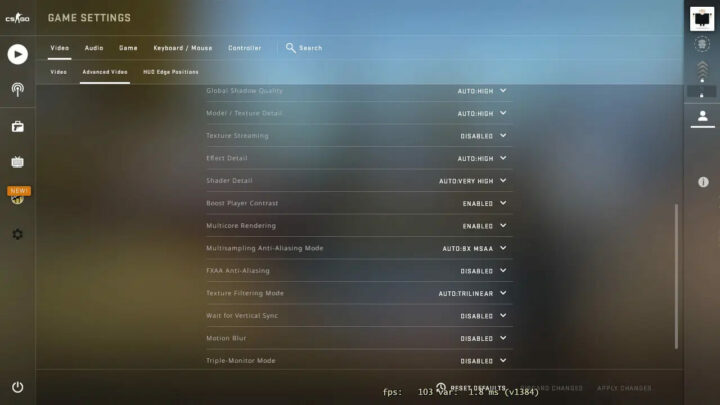
我遇到了 50 FPS 的低帧率:

以及高达 125 FPS:
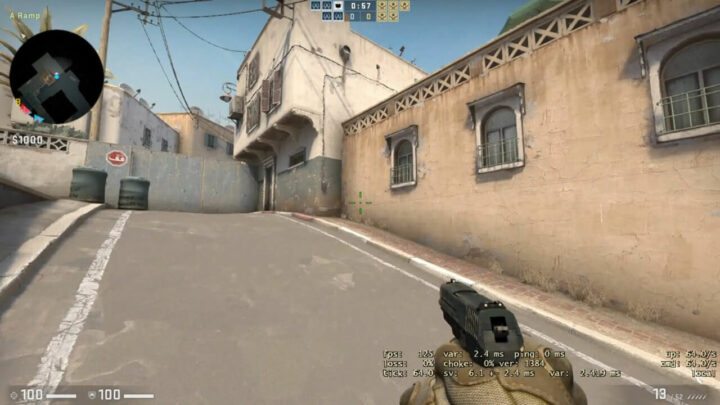
平均帧速率约为 90 FPS,如下面的简短屏幕截图所示:
在侠盗猎车手V 中使用默认设置、1280×720 分辨率,并且关闭“VSync”:
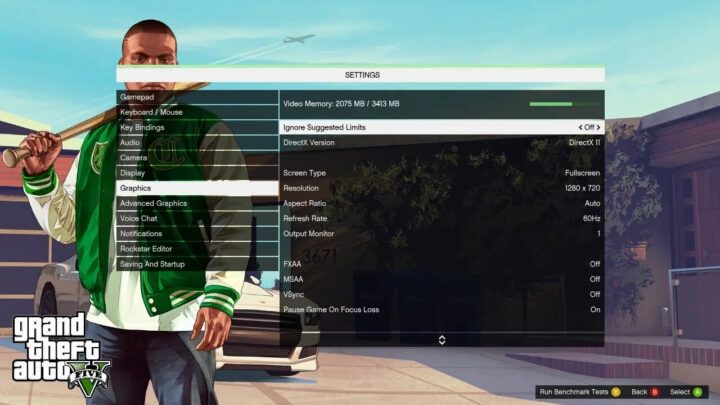
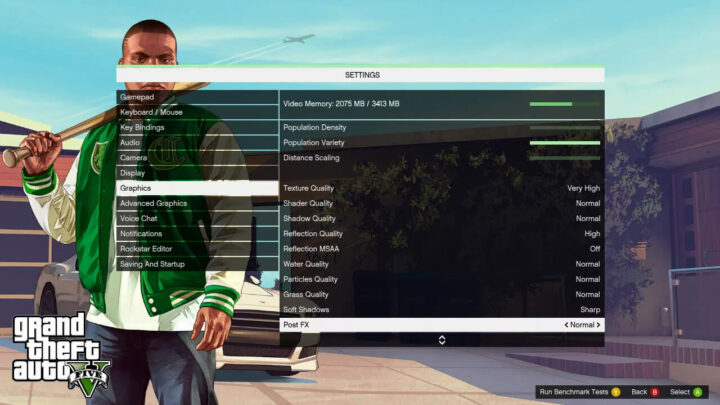
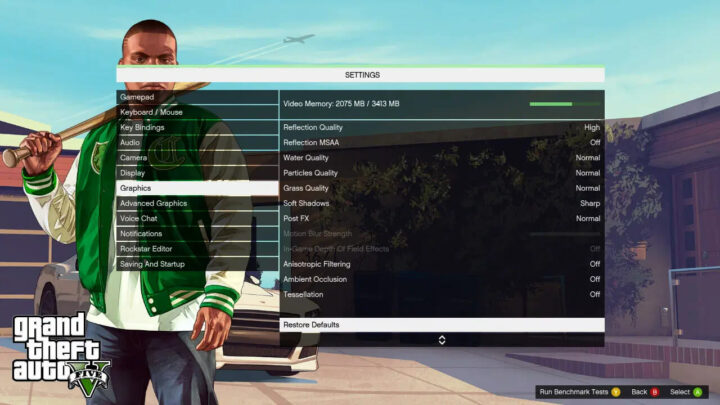
在最终的内置基准测试中,帧速率在最后下降到了 38.9 FPS:
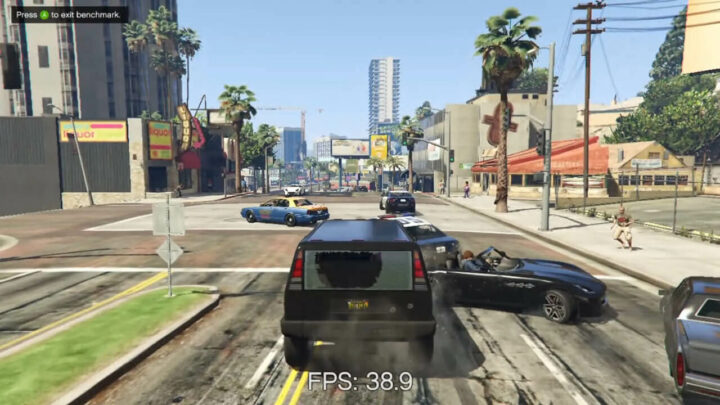
从一开始的 92.7 FPS 的高帧率:
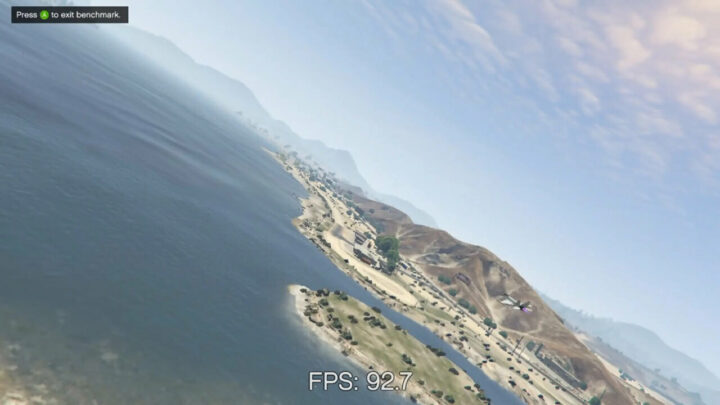
但总体而言,平均 FPS 为 50 左右:
由于内置的基准统计数据,《古墓丽影:暗影》最容易量化。我使用了最低的图形预设:
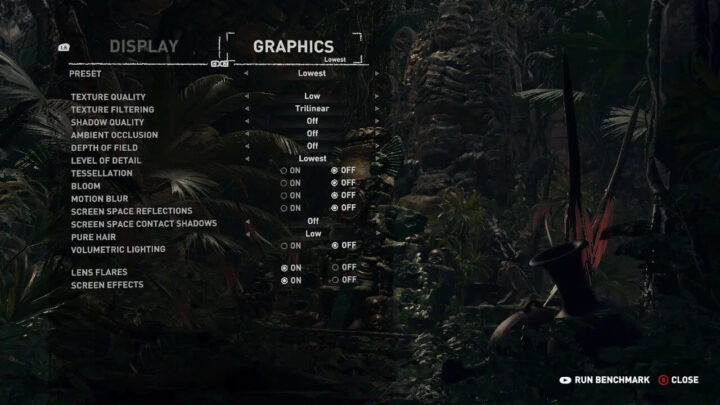
1280×720 的分辨率,如下所示:
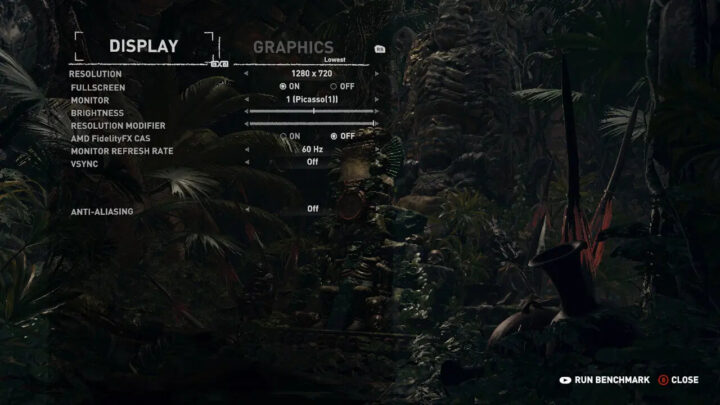
在基准测试期间,我观察到 36 FPS 的低帧率:

最高 70 FPS:
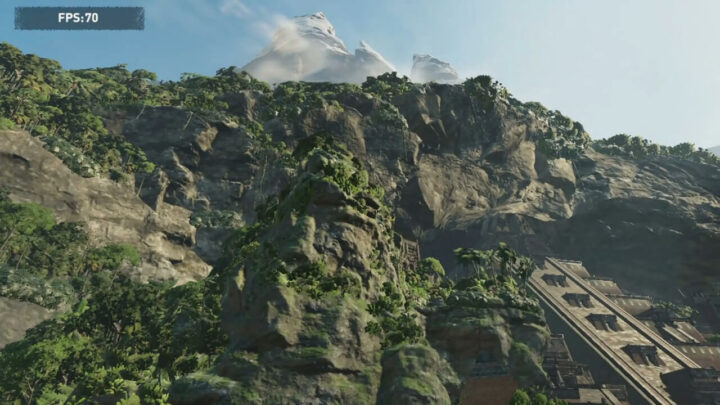
平均为 44 FPS:
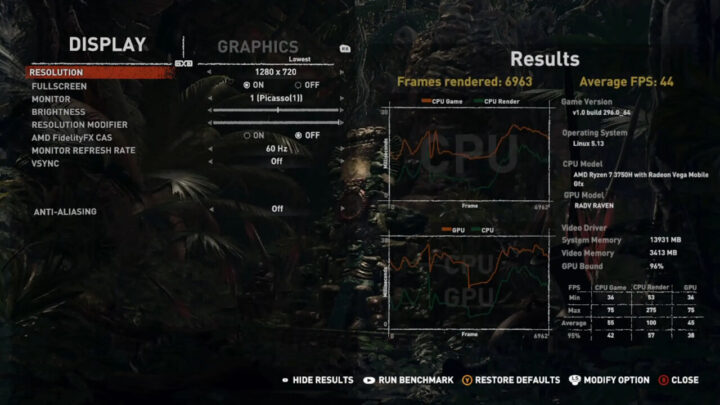
以下是基准测试期间的简短录频:
最后,我尝试了毁灭战士:永恒,我必须通过 USB 连接的外部存储驱动器运行它。使用以下默认值,包括将“性能指标”设置为“低”以显示 FPS:
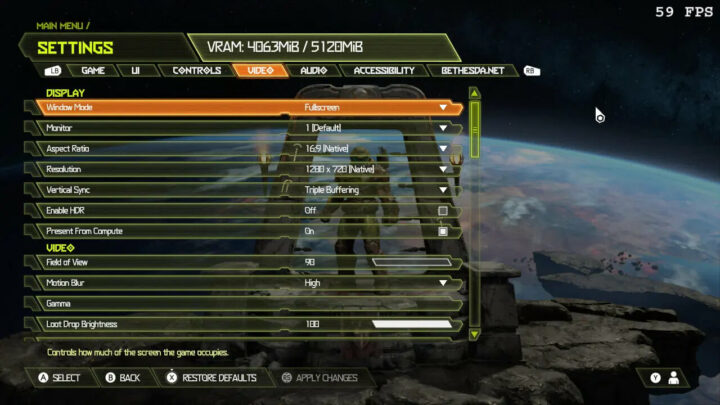


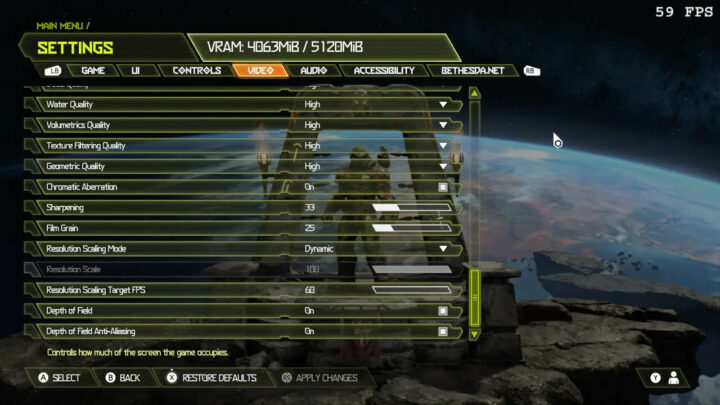
在我有限的游戏时间中,我看到了 33 FPS 的低帧率:

以及最高 63 FPS:
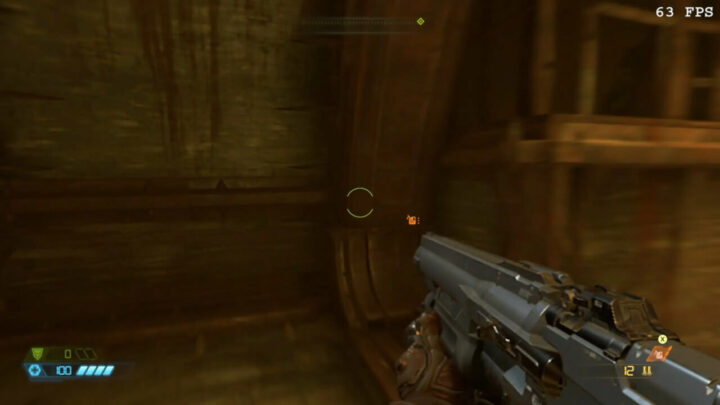
平均帧速率约为 40 FPS:
总体而言,帧速率似乎略低于之前在 Windows 中获得的帧速率。
最后的观察
Valve 在 Steam 平台上使用 Linux 可以消除Windows 许可成本,并通过确保持续的支持和有可能的未来改进来使 Linux 游戏受益。不幸的是,Windows 上的游戏性能似乎仍然比 Linux 好,而且考虑到视频播放,例如 YouTube 目前在 Windows 上的性能也比这款迷你 PC 上的 Linux 好。
然而,构建“hackendeck”的目的从来都不是让 Windows 与 Linux 进行较量,而是模拟 Steam Deck 的预期性能。
Steam Deck 相对于迷你 PC 的主要优势在于其附带的 7 英寸显示屏的便携性。尽管如此,其相当不错的性能表明这款迷你 PC 是一款可行的游戏设备。能够与此互补的是一台拥有一个以太网端口,还可以支持 eGPU的迷你pc。
鉴于 Steam Deck 对于可用性的延迟,这款迷你 PC ‘hackendeck’可以被视为是一个不会让人失望的圣诞节礼品替代方案。
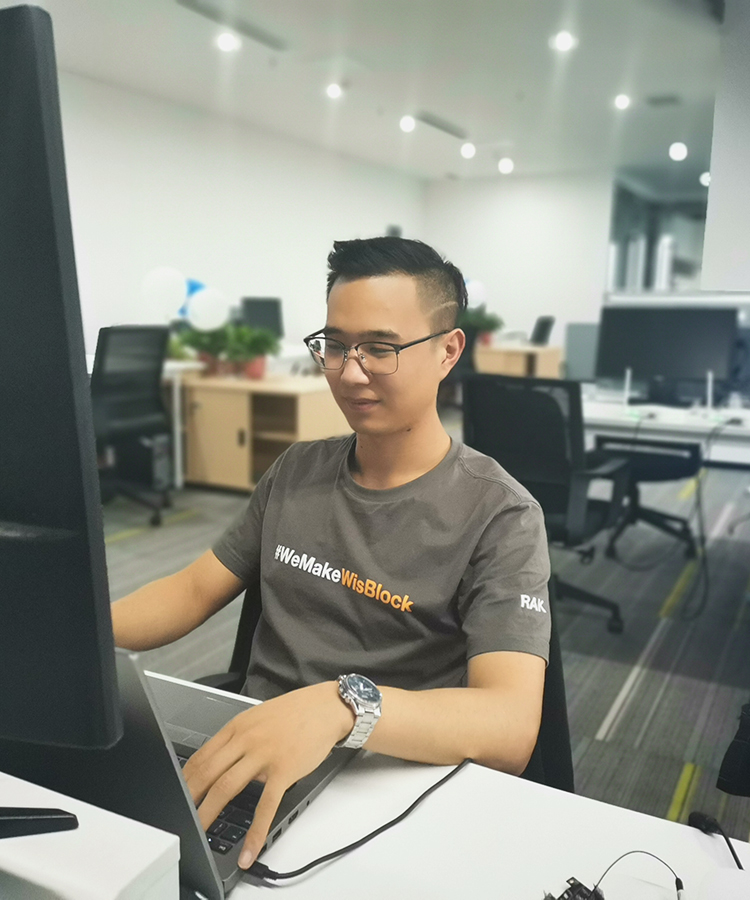
文章翻译者:Jacob,嵌入式系统测试工程师、RAK高级工程师,物联网行业多年工作经验,熟悉嵌入式开发、测试各个环节,对不同产品有自己专业的分析与评估。

